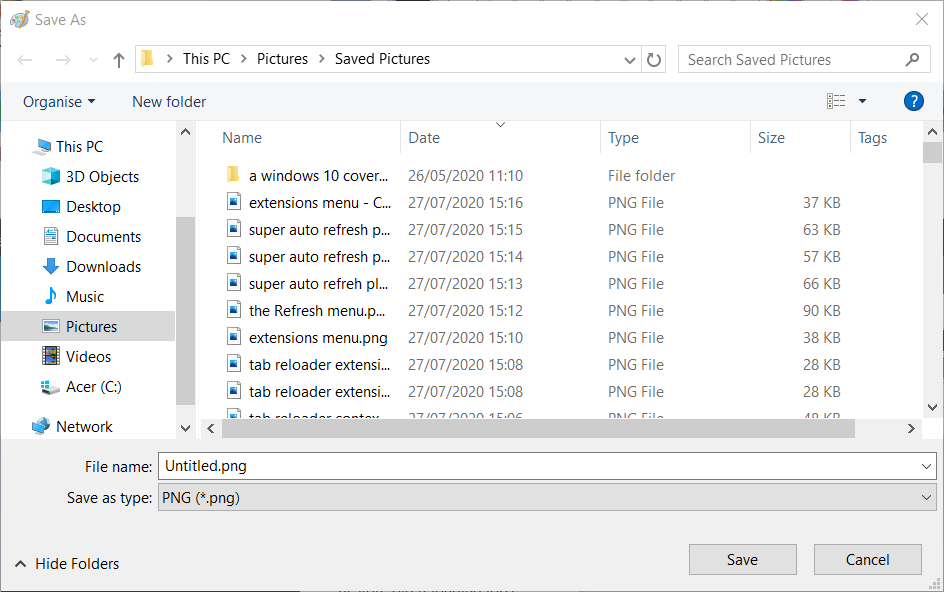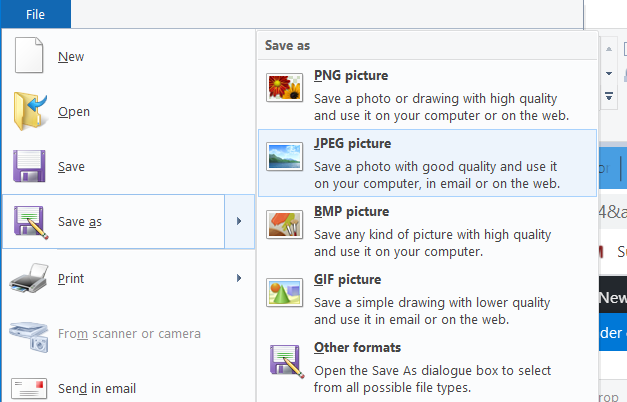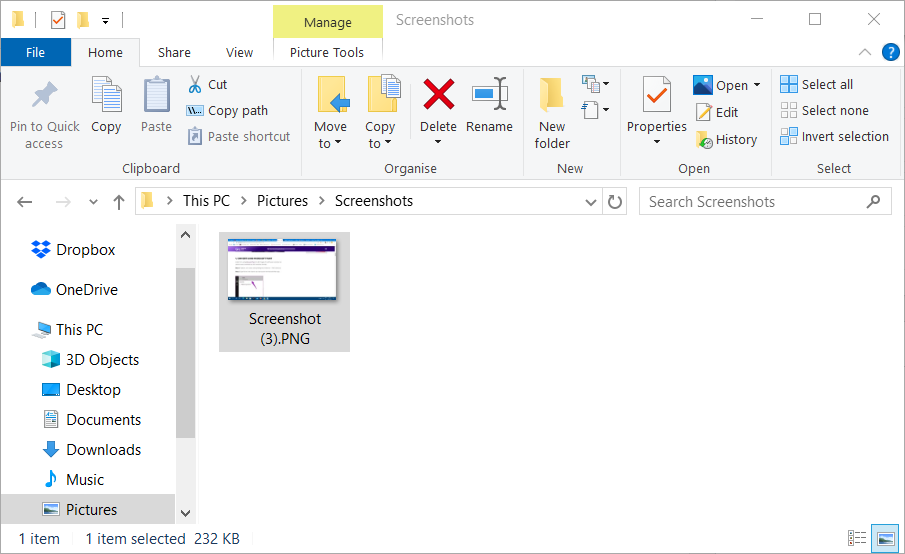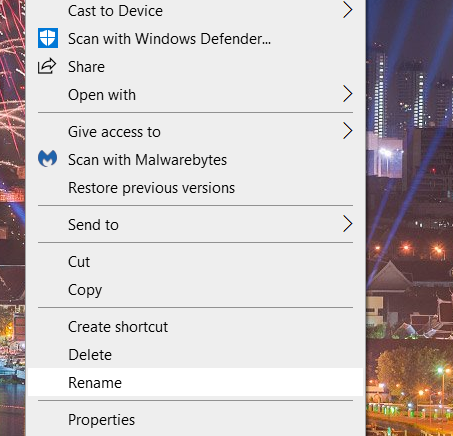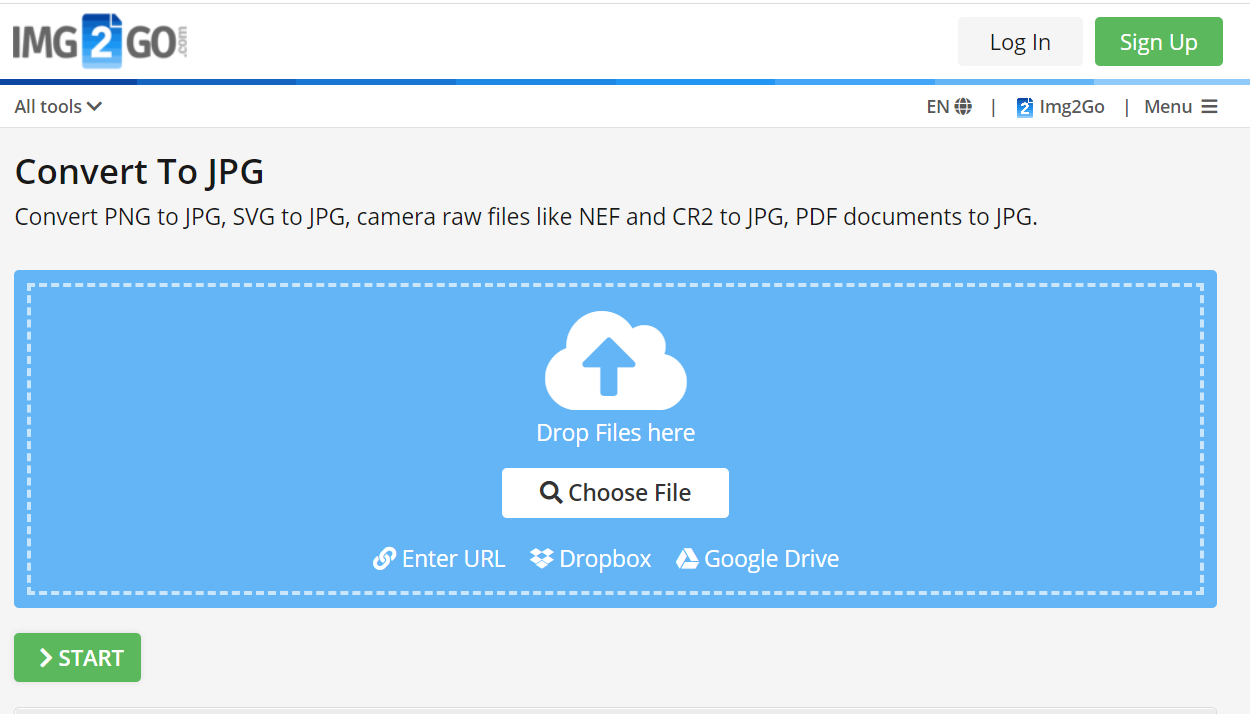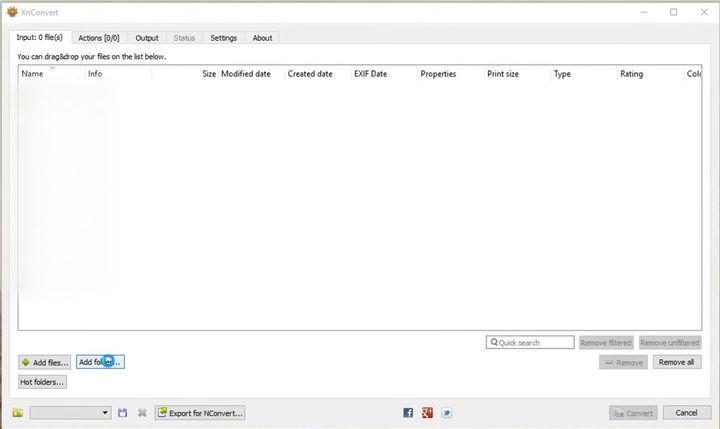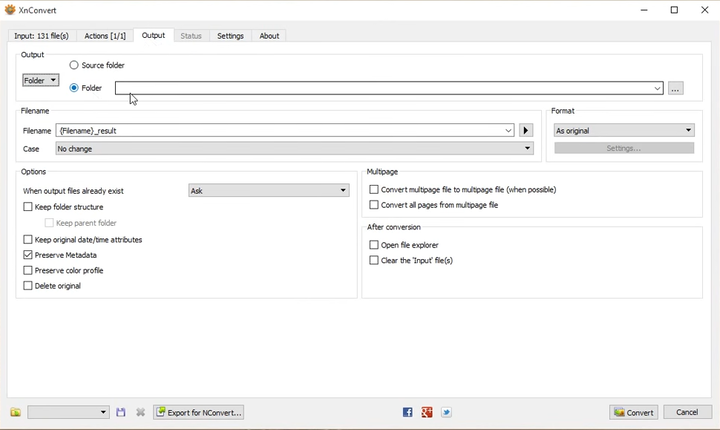উইন্ডোজ 10 এ কীভাবে স্ক্রিনশটগুলি জেপিজিতে রূপান্তর করতে পারে
শেষ আপডেট: 29 জুলাই, 2020
- উইন্ডোজ 10-এ ক্যাপচার করা স্ক্রিনশটগুলির জন্য পিএনজি হ’ল ডিফল্ট ফাইল ফর্ম্যাট।
- এই গাইড আপনাকে কীভাবে স্ক্রিনশট চিত্র ফাইলগুলি জেপিজি ফর্ম্যাটে রূপান্তর করতে পারে তা বলে।
- আরও সহজে অনুসরণযোগ্য ও পুঙ্খানুপুঙ্খ গাইডের জন্য আমাদের উইন্ডোজ 10 বিভাগটি দেখুন।
- আমাদের হাউ-টু হাবটিতে উইন্ডোজ 10 সফ্টওয়্যার সম্পর্কিত অন্যান্য দরকারী গাইডের আধিক্য রয়েছে।
বিভিন্ন পিসি সমস্যা সমাধানের জন্য, আমরা ড্রাইভারফিক্সের পরামর্শ দিই: এই সফ্টওয়্যারটি আপনার ড্রাইভারগুলিকে চালিত এবং চলমান রাখবে, এইভাবে আপনাকে সাধারণ কম্পিউটার ত্রুটি এবং হার্ডওয়্যার ব্যর্থতা থেকে রক্ষা করবে। 3 টি সহজ পদক্ষেপে এখন আপনার সমস্ত ড্রাইভার পরীক্ষা করুন:
- ড্রাইভারফিক্স ডাউনলোড করুন (যাচাই করা ডাউনলোড ফাইল)।
- সমস্ত সমস্যাযুক্ত ড্রাইভার খুঁজে পেতে শুরু স্ক্যান ক্লিক করুন ।
- নতুন সংস্করণগুলি পেতে এবং সিস্টেমের ত্রুটিগুলি এড়ানোর জন্য ড্রাইভার আপডেট করুন ক্লিক করুন ।
- ড্রাইভারফিক্স এই মাসে 502,095 জন পাঠক ডাউনলোড করেছেন।
কিছু ব্যবহারকারীদের প্রায়শই উইন্ডোজ 10-এ স্ক্রিনশটগুলি প্রিটিএসসি বোতাম বা অন্যান্য তৃতীয় পক্ষের ইউটিলিটিগুলি ক্যাপচার করতে হয় ।
ডিফল্টরূপে, উইন্ডোজ 10 এবং এর চিত্র-সম্পাদনা অ্যাপ্লিকেশনগুলি স্ক্রিনশটগুলি পিএনজি ফাইল হিসাবে সংরক্ষণ করে। তবে কিছু ব্যবহারকারী তাদের স্ক্রিনশটগুলি জেপিজি (বা জেপিইজি) ফাইল ফর্ম্যাট দিয়ে সংরক্ষণ করতে পছন্দ করতে পারেন ।
আজকের গাইডে আমরা আলোচনা করব আপনি কীভাবে এই রূপান্তর প্রক্রিয়াটি সহজেই সম্পাদন করতে পারবেন এবং এটি করার সবচেয়ে দরকারী উপায়গুলি সনাক্ত করে।
পিএনজি স্ক্রিনশটগুলি জেপিজিতে রূপান্তর করার চারটি উপায়
1 উইন্ডোজ 10-এ আমি কীভাবে JPEG হিসাবে একটি স্ক্রিনশট সংরক্ষণ করব?
- উইন্ডোজ কী + এস হটকি দিয়ে প্ল্যাটফর্মের অনুসন্ধানের ইউটিলিটিটি খুলুন।
- সেই অ্যাপটি খুঁজতে সন্ধান বাক্সে পেইন্টটি টাইপ করুন।
- এর উইন্ডোটি খুলতে পেইন্ট ক্লিক করুন।
- তারপরে আপনার ক্যাপচার করা স্ক্রিনশটটি পেইন্টে আটকানোর জন্য Ctrl + V হটকি টিপুন ।
- ফাইল ট্যাব ক্লিক করুন ।
- নীচের শটে প্রদর্শিত উইন্ডোটি খুলতে সংরক্ষণ নির্বাচন করুন ।
![উইন্ডোজ 10 এ কীভাবে স্ক্রিনশটগুলি জেপিজিতে রূপান্তর করতে পারে]()
- পিএনজি হ’ল পেইন্টের সেভ এ টাইপ ড্রপ-ডাউন হিসাবে নির্বাচিত ডিফল্ট ফাইল ফর্ম্যাট । এটিকে পরিবর্তন করতে সেভ হিসাবে টাইপ ড্রপ-ডাউন মেনুতে জেপিজি বিকল্পটি নির্বাচন করুন ।
- সেভ বোতামটি ক্লিক করুন ।
পিএনজি সেভ করা ফাইলকে জেপিজিতে রূপান্তর করুন
- ফাইল > খুলুন ক্লিক করুন । তারপরে পেইন্টে এটি খুলতে সংরক্ষিত পিএনজি নির্বাচন করুন।
- এরপরে, সরাসরি নীচে দেখানো সাবমেনু খুলতে ফাইল > সেভ করুন ক্লিক করুন ।
![উইন্ডোজ 10 এ কীভাবে স্ক্রিনশটগুলি জেপিজিতে রূপান্তর করতে পারে]()
- এটিকে ফাইল ফর্ম্যাটে রূপান্তর করতে JPEG ক্লিক করুন ।
- একটি ফাইল শিরোনাম প্রবেশ করান, এবং সংরক্ষণ বিকল্পে ক্লিক করুন ।
2 আপনি কীভাবে একটি স্ক্রিনশট নেন এবং এটি চিত্র হিসাবে সংরক্ষণ করেন?
- উইন্ডোজ কী + PrtSc হটকি টিপুন ।
- এরপরে উইন্ডোজ কী + ই হটকি টিপুন ।
- ফাইল এক্সপ্লোরারে ছবি ফোল্ডারটি খুলুন ।
- স্ক্রিনশট ফোল্ডারটি খুলুন ।
![উইন্ডোজ 10 এ কীভাবে স্ক্রিনশটগুলি জেপিজিতে রূপান্তর করতে পারে]()
- সেখানে একটি পিএনজি চিত্রটিতে ডান ক্লিক করুন এবং পুনঃনামকরণ বিকল্পটি নির্বাচন করুন ।
![উইন্ডোজ 10 এ কীভাবে স্ক্রিনশটগুলি জেপিজিতে রূপান্তর করতে পারে]()
- ফাইলের শেষে পিএনজি মুছুন ।
- তারপরে প্রতিস্থাপন ফাইল এক্সটেনশন হিসাবে জেপিজি প্রবেশ করুন।
- ডায়ালগ বক্সটি নিশ্চিত করতে হ্যাঁ ক্লিক করুন ।
3 IMG2GO.com চিত্র ফাইল রূপান্তর ইউটিলিটির সাথে স্নাপশট রূপান্তর করুন
- আইএমজি 2জিও রূপান্তর করুন জেপিজি পৃষ্ঠাতে ।
![উইন্ডোজ 10 এ কীভাবে স্ক্রিনশটগুলি জেপিজিতে রূপান্তর করতে পারে]()
- এই পৃষ্ঠায় ফাইল চয়ন করুন ক্লিক করুন ।
- জেপিজিতে রূপান্তর করতে একটি চিত্র ফাইল নির্বাচন করুন এবং খুলুন বোতামটি ক্লিক করুন।
- ফাইলটি রূপান্তর করতে স্টার্ট ক্লিক করুন।
- ক্লিক করুন ডাউনলোড বোতামে ক্লিক করুন।
4 ব্যাচ সংরক্ষিত স্ক্রিনশটগুলি এক্সপিউভার্ট সহ জেপিজিতে রূপান্তর করে
- এক্সএনকনভার্ট ডাউনলোড করুন ।
- সফটওয়্যার ইনস্টল করুন।
- XnConvers সফ্টওয়্যারটি খুলুন।
![উইন্ডোজ 10 এ কীভাবে স্ক্রিনশটগুলি জেপিজিতে রূপান্তর করতে পারে]()
- জেপিজিতে রূপান্তর করতে স্ক্রিনশট চিত্রগুলি নির্বাচন করতে ফাইলগুলি যুক্ত করুন … ক্লিক করুন ।
- আউটপুট ট্যাবটি নির্বাচন করুন ।
![উইন্ডোজ 10 এ কীভাবে স্ক্রিনশটগুলি জেপিজিতে রূপান্তর করতে পারে]()
- নির্বাচন করুন {fileName} _Convert উপর ফাইলের নাম ড্রপ-ডাউন মেনু।
- নির্বাচন JPG, উপর বিন্যাস ড্রপ-ডাউন মেনু।
- টিপুন রূপান্তর বোতাম।
- আপনি এর উত্স ফোল্ডার থেকে রূপান্তরিত আউটপুটটি খুলতে পারেন।
আপনি দেখতে পাচ্ছেন, স্ক্রিনশটগুলি আপনি উইন্ডোজ 10-এ জেপিজিতে রূপান্তর করতে পারেন এমন বিভিন্ন উপায় রয়েছে যা আপনি আপনার স্ন্যাপশটগুলিকে জেপিজিতে রূপান্তর করতে পছন্দ করেন Choose